|
四、关闭前2个图层的显示,选择背景复制图层,并且执行滤镜-艺术效果-木刻Cutout。数值为8-0-3.会得到下图效果
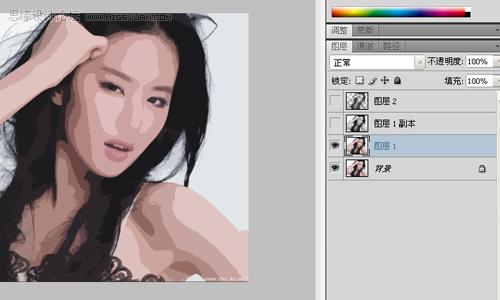 五、再一次Ctrl+J,复制背景图层1,并且将其图层混合模式设置为柔光(Soft Light).下一步我们将选择执行过去色的图层1副本。并且执行滤镜-艺术效果-海报边缘.数值全部设置为1,并将其混合模式设置为正片叠底。
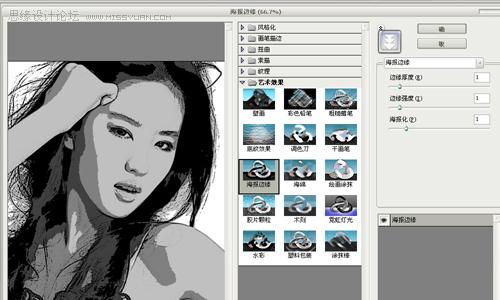 六、由于图像看上去过于暗淡,让我们选择图像-调整-色阶,调整数值如下图  七、按住Ctrl,点击最顶端的图层,会再一次选取我们用油漆桶填充的黑色部分,此时,点击图层下方的添加蒙版按钮,效果如下图:
 点选图层蒙版层,执行滤镜-像素化-彩色半调,最大半径为5,其他不变.将获得下面的效果
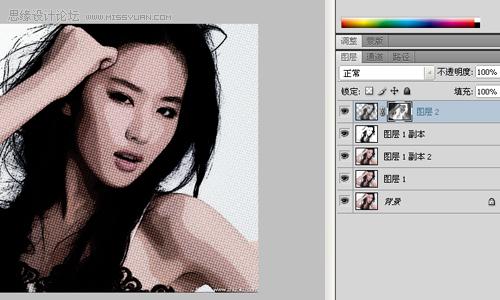 八、继续选择图层蒙版层,并且执行Ctrl+I,将颜色反转。接下来选择最顶端的图层(非蒙版层),并且将其图层混合模式调整为叠加。 简简单单的几个滤镜+上图层的混合模式,轻松的制作出了美式风格的漫画效果。
 |





